Dapatkan Efek yang Anda Inginkan Di Sini - Wondershare Filmora
Video editor yang mudah digunakan dan juga canggih
Berbagai efek tersedia untuk dipilih
Panduan detail tersedia di saluran resmi
Apakah Anda ingin meluncurkan sebuah produk baru? Saatnya memanfaatkan kesempatan ini dan menciptakan kesan pertama yang positif pada pelanggan Anda dengan video produk yang kreatif. Penelitian menunjukkan bahwa lebih dari 73% konsumen cenderung membeli produk baru setelah menonton videonya.
Video dianggap sebagai raja dari konten pemasaran. Faktanya, kampanye iklan apa pun tidak akan lengkap tanpa konten video yang kreatif. Video produk adalah cara terbaik untuk membangun citra merek dan memasarkan produk Anda. Mereka dengan mudah menarik perhatian pelanggan dan membangkitkan kesan yang kuat.
Jadi, jika Anda ingin membuat video produk yang membantu merek Anda menonjol dari pesaing, baca artikel ini untuk mempelajari cara membuat video produk dengan Filmora.
Bagian ke-1. Faktor Utama yang Perlu Dipertimbangkan Sebelum Membuat Video Produk
Semua video produk tidak serupa. Mereka mempunyai tujuan masing-masing tergantung pada ruang lingkupnya. Mengidentifikasi target audiens dan menentukan tujuan Anda sebelum membuat video produk sangatlah penting.
Pertimbangkan faktor utama berikut untuk membuat video produk yang menarik:
Untuk Windows 7 atau versi di atasnya (64-bit)
Untuk macOS 10.12 atau versi di atasnya
Langkah ke-1 Identifikasi Tujuannya
Pertama-tama, Anda perlu memutuskan proyeksi hasil video perusahaan Anda. Apakah Anda ingin menciptakan kesadaran merek atau mengedukasi target audiens Anda? Apakah video ini berfokus pada produk tertentu atau memberikan gambaran singkat tentang organisasi Anda?
Langkah ke-2 Tentukan Target Audiens Anda
Ini adalah tahap yang paling penting karena menentukan target audiens akan membantu Anda mengatur suasana konten video dan meningkatkan keterlibatan. Ingatlah demografi pelanggan Anda saat membuat video produk.
Langkah ke-3 Tetapkan Waktu dan Anggaran
Waktu dan anggaran juga bervariasi untuk video produk yang berbeda. Pilih antara aksi langsung dan animasi, lalu identifikasi anggaran Anda sesuai dengan ekspektasi yang Anda tetapkan sebelum melanjutkan.
Langkah ke-4Susun Video Anda
Terakhir, penataan video produk Anda diperlukan untuk menentukan kecepatan, nada, dan pesannya. Tuliskan skrip yang menjelaskan fitur produk Anda apa yang harus ditonjolkan beserta manfaatnya, dll.
Video Anda yang luar biasa sudah siap!
Bagian ke-2. Cara Membuat Video Produk yang Kreatif dengan Filmora
Jika Anda ingin membuat video e-commerce kreatif yang menginspirasi target audiens, ikuti langkah-langkah berikut untuk mempelajari cara membuat video produk yang mengesankan dengan menggunakan Filmora:
Langkah ke-1 Rekam Produk Anda
Untuk memulainya, rekam footage Anda dan letakkan di After Effects ke dalam kompilasi baru. Klik kanan dan buat null baru dan beri nama Track. Ini akan digunakan untuk melacak subjek utama kita. Sekarang, klik kanan pada track footage Anda, ketuk Track & Stabilize, dan pilih opsi Track Motion. Perbesar footage Anda dan pindahkan tracker ke subjek utama Anda. Terus putar hingga klip terlacak sepenuhnya. Klik Edit Target, pilih layer target null (Track), dan tekan apply.
Langkah ke-2Masukkan Video ke Area Resource
Setelah Anda memfilmkan produk Anda, saatnya untuk memulai pengeditan pasca produksi. Untuk melakukannya, seret dan lepas video Anda di area resource Filmora X. Anda akan mendapatkan dua footage. Klik ganda pada rekaman pertama dan gunakan shortcut "I" dan "O" untuk menandai awal dan akhir rekaman tersebut. Seret adegan yang dipilih dan letakkan ke dalam timeline.
Langkah ke-3Tambahkan Background Musik
Seret dan tautkan Pick Whip dengan Track sehingga energinya bergerak mengikuti subjek utama Anda. Untuk membuat energi tampak seolah-olah berkedip atau berdenyut tak kasat mata saat berjalan dengan kacau, tekan tombol T untuk memeriksa opasitas layer Anda. Kemudian, klik Stopwatch dan ketik ekspresi wiggle untuk mendapatkan opacity flicker secara acak seperti Wiggle (3, 98). Sekarang, pilih layer energi dan track, klik kanan dan pilih Pre-compose, dan atur Blending Mode to Screen untuk menggerakkan layer efek displacement.
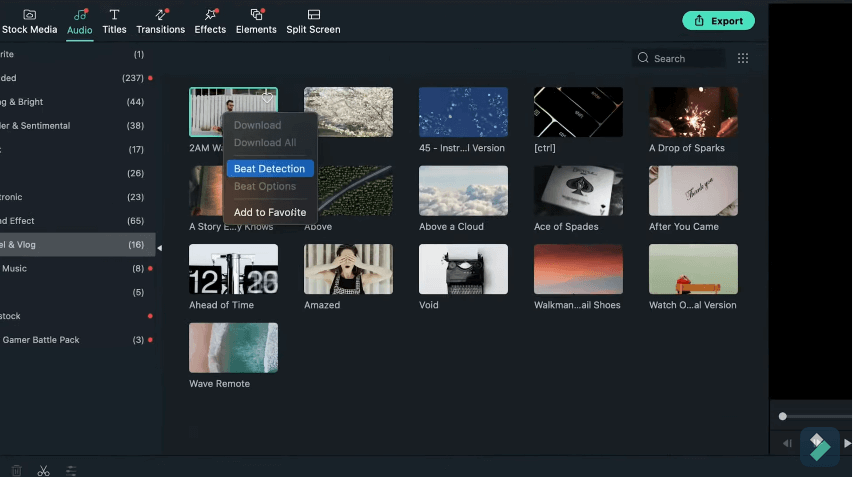
Langkah ke-4 Rentangkan Klip Video
Langkah selanjutnya setelah menambahkan background musik adalah mengatur urutan video di timeline dan memotongnya berdasarkan ritme musik yang ditandai oleh Filmora. Untuk memotong kaca, tahan command "B" dan hapus bagian yang tidak diperlukan dengan menekan tombol Delete.
Langkah ke-5 Tambahkan Judul
Buka tab Title dan pilih gaya teks favorit Anda dari kategori yang tersedia seperti yang ditunjukkan pada gambar. Untuk mengubah konten, klik ganda pada teks Anda dan atur font, warna, dan posisinya.
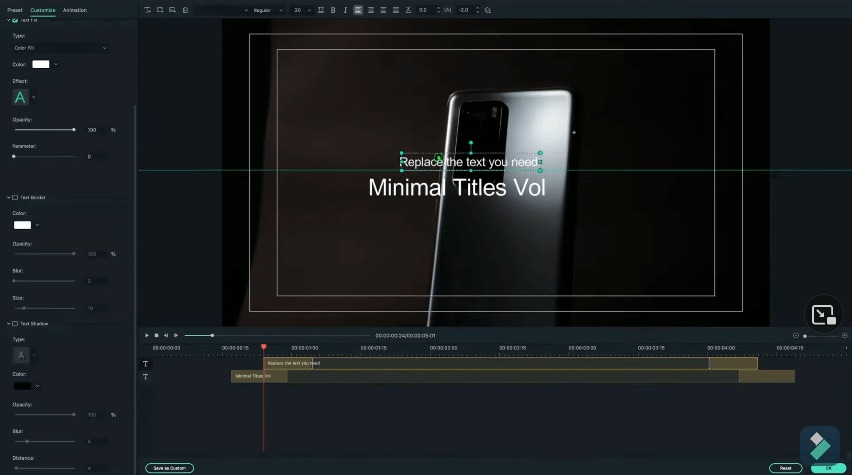
Bagian ke-3. Bagaimana Cara Membuat Video Produk dengan Software Online Gratis?
Jangan khawatir jika Anda tidak memiliki software pengeditan video. Banyak software online gratis tersedia di internet yang dapat digunakan untuk membuat intro produk yang menakjubkan. Salah satu alat tersebut adalah Vimeo. Pengguna dapat membuat video produk yang menarik audiens dalam 4 langkah sederhana:
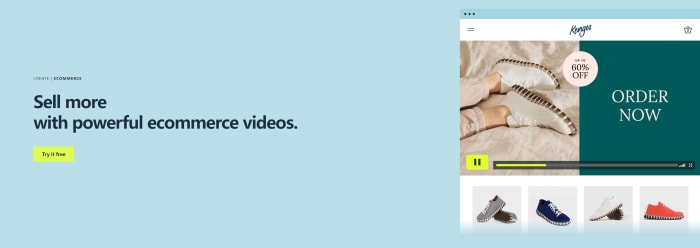
Langkah ke-1 Pilih Template dari Perpustakaan Vimeo Create
Vimeo Create adalah database besar template yang dirancang secara profesional yang dapat digunakan untuk membuat video produk kreatif. Anda dapat memilih template yang sesuai dengan produk Anda dan menyesuaikan elemennya menggunakan editor.
Langkah ke-2 Pilih Gambar dari Koleksi Stok
Vimeo memiliki koleksi gambar stok yang tidak terbatas. Anda dapat memilih gambar dari perpustakaannya atau mengupload file media ke video produk Anda.
Langkah ke-3 Kustomisasi Video Produk Anda
Gunakan berbagai opsi pengeditan untuk menyesuaikan video produk Anda dan sesuaikan dengan merek Anda dengan menambahkan filter, layout, teks, warna, caption, dan masih banyak lagi.
Langkah ke-4 Simpan dan Bagikan
Setelah Anda selesai mengedit, simpan video produk Anda dengan nama yang unik dan bagikan langsung di situs web Anda, akun media sosial, atau dalam Vimeo Create.
·Sorot Masalah: Misalkan Anda memperkenalkan merek iPhone baru yang mengatasi masalah baterai yang rendah dan kualitas kamera yang buruk. Video produk Anda harus menyoroti masalah-masalah ini dan memberikan solusi yang layak dalam bentuk produk Anda.
·lkuti Target Audiens: Anda tidak bisa menjual sebuah sisir kepada seseorang yang botak. Dengan mengingat aturan ini, Anda harus mengatur gaya video produk Anda sesuai dengan target audiens Anda. Sertakan fitur visual dan suara seperti efek background untuk menarik calon pelanggan Anda.
·Menampilkan Pengalaman Konsumen: Saat meluncurkan produk baru, Anda perlu menunjukkan pengalaman konsumen secara kreatif untuk menarik pelanggan dan mendorong mereka mencoba merek baru tersebut. Cara yang lebih baik adalah dengan menyertakan beberapa selebriti atau tokoh terkenal dan fokus pada kemudahan penggunaan, fitur, dan aplikasinya.
Masih ingin mempelajari lebih lanjut pembuat video produk? Baca artikel ini: 7 Pembuat Video Produk Terbaik untuk Membuat Video yang Menguntungkan.
Bagian ke-4. Apa Saja Faktor-faktor yang Berkontribusi pada Video Produk yang Bagus?
Video produk yang menarik dan memukau adalah video yang menarik perhatian audiens dan memikat mereka hingga akhir. Tujuan dari video produk adalah untuk membangun citra merek yang positif dan meninggalkan kesan pertama yang baik. Oleh karena itu, pastikan Anda mempertimbangkan faktor-faktor berikut saat membuat sebuah video produk:
Menambahkan efek yang menakjubkan ke dalam video Anda sangatlah mudah. Rekam saja video Anda dengan menggabungkan 2 subjek dalam frame, rekam tindakan tubuh mereka untuk menggambarkan mereka sebagai penyerang dan pembela. Kemudian, impor video Anda ke timeline dan tambahkan efek kekuatan sihir favorit Anda dari daftar. Selanjutnya, buat efek light burst dan jubah tembus pandang untuk membuat video Anda terlihat lebih realistis. Anda juga dapat menambahkan api unggun atau asap cerobong yang tebal ke video Anda dengan menerapkan efek Particle Background ke video Anda.
Kesimpulan
Dalam dunia periklanan dan promosi, banyak merek-merek yang sukses karena menampilkan produk dan jasanya secara kreatif. Video produk adalah cara terbaik untuk memukau target audiens Anda dan meninggalkan kesan yang baik.
Ada berbagai alat dan aplikasi pengeditan video dapat digunakan untuk membuat video produk yang menakjubkan dan juga menarik. Salah satu aplikasi terbaik adalah Filmora. Ia adalah software pengeditan video canggih yang memungkinkan penggunanya menampilkan produk mereka secara berbeda dengan menggunakan berbagai alat dan fitur pengeditan. Anda dapat membuat video produk yang luar biasa atau mengedit video yang sudah ada dengan aplikasi pengeditan interaktif yang lengkap ini.
Wondershare Filmora
Buat video produk Anda sendiri menjadi menarik dengan mudah menggunakan Filmora!



